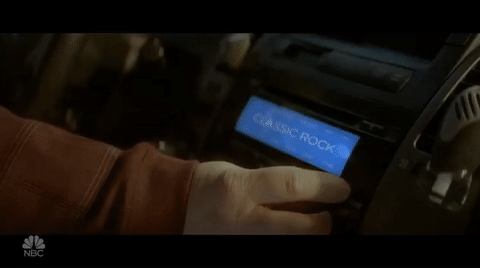Cómo instalar servidor de Shoutcast en Linux Ubuntu
Con un servidor Shoutcast, puede configurar sus propios flujos de audio para que otros los escuchen. En esta guía, te enseñaremos cómo configurar un servidor Shoutcast en Ubuntu. Siga los pasos a continuación.
Paso 1: Creando un usuarioPor razones de seguridad, vamos a crear un nuevo usuario:
adduser shoutcastCompleta la información requerdida y entra al nuevo usuario:
su shoutcastPaso 2: Descarga Shoutcast
Ve al directorio home del usuario:
cd ~Descarga Shoutcast con wget:
wget http://download.nullsoft.com/shoutcast/tools/sc_serv2_linux_x64_09_09_2014.tar.gzAhora extrae el archivo:
tar xfz sc*Siguiente, crea un folder para el servidor Shoutcast. Todos los archivos importantes van a estar aquí:
mkdir ../shoutcastCopia los archivos a este nuevo folder:
cp sc_serv ../shoutcastAhora navega a este directorio:
cd ../shoutcastShoutcast ya esta instalado, ahora necesitamos configurarlo.
Paso 3: Configurando Shoutcast
Crea los siguientes folders para que Shoutcast pueda funcionar correctamente:
mkdir control mkdir logsCrea el archivo de configuración y abrelo con el editor de texto:
sc_serv.confAgrega lo siguiente al archivo:
adminpassword=password password=password1 requirestreamconfigs=1 streamadminpassword_1=password2 streamid_1=1 streampassword_1=password3 streampath_1=http://ServerIP:8000 logfile=logs/sc_serv.log w3clog=logs/sc_w3c.log banfile=control/sc_serv.ban ripfile=control/sc_serv.ripCambia los valores de
adminpassword,password,streamadminpassword_1, ystreampassword_1a contraseñas seguras. Eladminpasswordes usado para accesar la interface web, elstreampassword_1es la contraseña para accesar al stream. RemplazaServerIPcon el IP de tu servidor.Has el binario de Shoutcast ejecutable:
chmod +x sc_servFinalmente, comienza el servidor de Shoutcast:
./sc_serv &Ahora podras accesar la interface web de Shoutcast via
http://ServerIP:8000. La interface web te apoyará a configurar tus streams y más configuraciones de tu servidor.
Hjälpte svaret dig?
Läs även
Powered by WHMCompleteSolution